Descarga tus contactos de Zenamu como un archivo CSV
Con nuestro sistema de reservas, puedes enviar fácilmente correos electrónicos masivos a los clientes que hayan hecho una reserva en cualquiera de tus clases, cursos o talleres.
Sin embargo, si deseas contactar a todos tus clientes a la vez para compartir noticias emocionantes o invitarlos a un curso recién anunciado con un boletín atractivo y personalizado, no ofrecemos esta función directamente.
Pero no te preocupes, puedes aprovechar una de las 3 opciones para integrarte con otro sistema ;).
- Exportar contactos de Zenamu a un archivo CSV, que luego puedes cargar en tu servicio de marketing por correo electrónico preferido (ver más abajo).
- Conectar tus contactos de Zenamu a Mailchimp.
- Conectar tus contactos de Zenamu a SmartEmailing.
- Conectar tus contactos de Zenamu a Ecomail.
Si no usas ni deseas usar ninguno de estos servicios (Mailchimp, SmartEmailing, o cualquier otro), Zenamu te permite al menos exportar tus contactos a un archivo CSV y descargarlo a tu computadora.
¿Cómo exportar clientes?
Puedes obtener el archivo de exportación siguiendo estos pasos:
- Navega a la sección Lista de Clientes en la administración de Zenamu.
- Haz clic en el botón Descargar archivo CSV, ubicado en la esquina superior derecha de la tabla.
- La descarga comenzará automáticamente y el archivo se guardará en tu computadora.
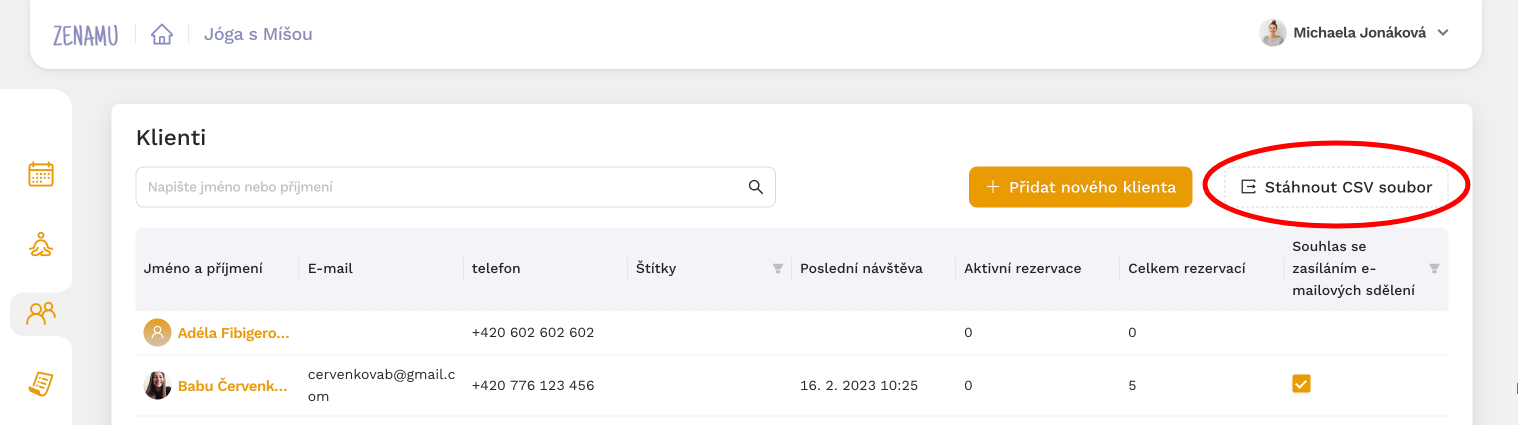
Si deseas exportar solo ciertos clientes, como aquellos etiquetados o los que han dado consentimiento para recibir comunicaciones por correo electrónico, puedes aplicar filtros. Basado en los filtros aplicados, la tabla se reducirá para mostrar solo los contactos que cumplan con los criterios.
El archivo de exportación incluirá únicamente los contactos que aparezcan en la tabla actual.
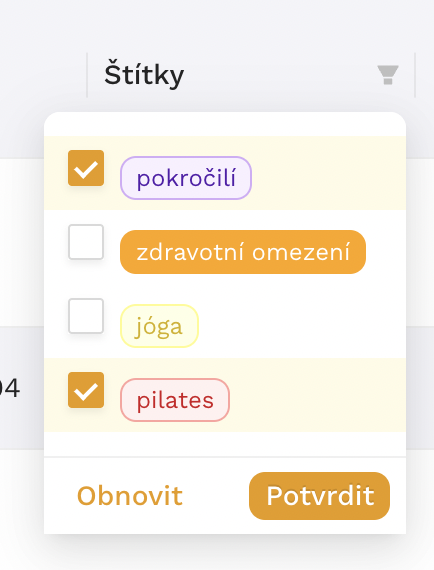
¿Cómo importar mis contactos a una herramienta de marketing?
Para cargar el archivo descargado en Mailchimp, sigue estos pasos:
- Inicia sesión en Mailchimp o crea una cuenta nueva si aún no lo has hecho.
- Ve a la sección Audiencia y selecciona Importar contactos en el menú desplegable Gestionar Audiencia.
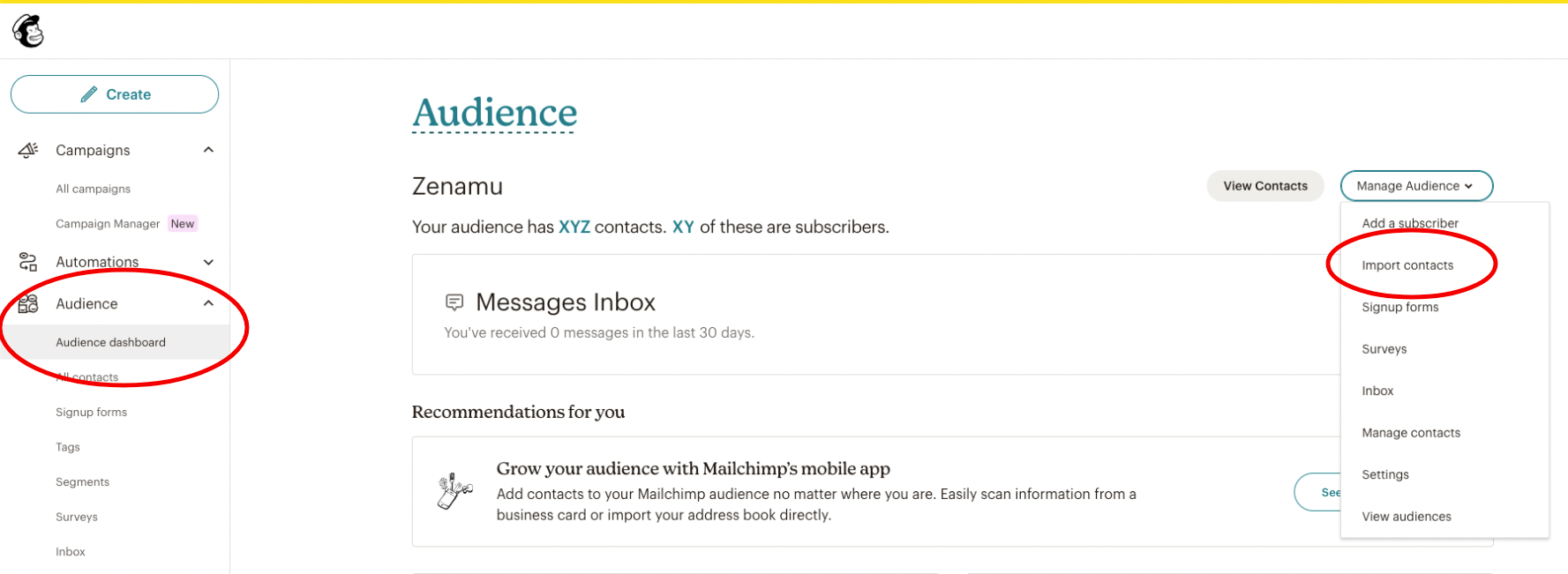
- Sube el archivo CSV.
- Confirma la carga y haz clic en Continuar para Organizar.
- Los contactos se emparejarán según su nombre, apellido y dirección de correo electrónico.
- Guarda los contactos y se añadirán a tu Audiencia en Mailchimp.